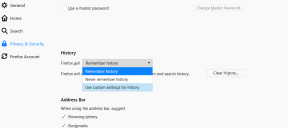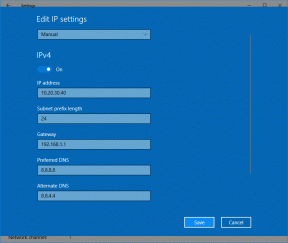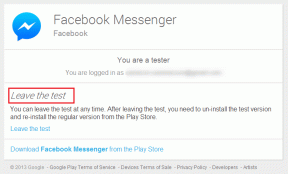Come aggiornare automaticamente le pagine su Google Chrome, Firefox e Opera
Varie / / November 29, 2021
A volte, potrebbe essere necessario aggiornare automaticamente una pagina web. Potresti seguire il punteggio di una partita, oppure alcune notizie, o forse stai aspettando che i risultati vengano dichiarati sul sito web del tuo college e un lungo conto alla rovescia per l'aggiornamento può essere altamente demoralizzante.

In precedenza, abbiamo discusso di un servizio online chiamato Aggiorna questo che può aggiornare automaticamente un sito Web su qualsiasi browser, ma risulta che il servizio si è unito al pool di servizi Web inattivi. Sì, non funziona più.
Se stai cercando un'alternativa online, puoi provare Strumenti web pigri ma questi servizi sono un pò inaffidabili.
Quindi, oggi vedremo come puoi integrare questa funzione direttamente nel tuo browser (Google Chrome, Firefox e Opera) in modo da poter aggiornare direttamente le pagine Web senza utilizzare alcun servizio di terze parti.
Aggiornamento automatico in Chrome
Per abilitare l'aggiornamento automatico in Google Chrome, scarica e installa
Super Auto Refresh Plus dal Chrome Web Store. Dopo aver installato l'estensione, il pulsante Aggiornamento automatico apparirà nella sezione dell'estensione. Ora, apri la pagina o una nuova scheda che desideri ricaricare automaticamente e fai clic sul pulsante dell'estensione.
Sull'estensione, scegli l'intervallo di tempo, dopodiché si desidera ricaricare automaticamente la pagina e premere il pulsante Start. L'estensione inizierà quindi a funzionare e mostrerà un conto alla rovescia sulla sua icona. Al termine del conto alla rovescia del timer, la pagina verrà aggiornata automaticamente. Per interrompere l'aggiornamento automatico, fare clic sul pulsante Interrompi nell'estensione.
Aggiornamento automatico in Firefox
Per integrare la funzione in Firefox, scarica e installa l'aggiornamento automatico componente aggiuntivo e riavviare il browser. Ora, apri la pagina Web che desideri aggiornare e seleziona il periodo di tempo dell'aggiornamento automatico dal menu di scelta rapida sotto l'opzione Aggiornamento automatico.

Puoi abilitare il timer sulla singola pagina o su tutte le schede aperte. C'è anche un'opzione di aggiornamento rigido disponibile nel componente aggiuntivo. L'ora predefinita fornita nel menu di scelta rapida può essere modificata utilizzando il personalizzare opzione.
Aggiornamento automatico in Opera
Aggiornare: Questa opzione non funziona più per impostazione predefinita. Opera ha aggiornato il suo motore alla fine del 2012 e ha smesso di supportare direttamente l'aggiornamento automatico. Tuttavia, puoi installare Super Auto Refresh Plus in Opera per utilizzare la funzione di aggiornamento automatico.
L'opzione di ricarica automatica è disponibile in Opera per impostazione predefinita e quindi non è necessaria un'estensione per lo stesso. Per ricaricare qualsiasi pagina in Opera, fai clic con il pulsante destro del mouse in un punto qualsiasi della pagina e seleziona l'intervallo di tempo nella sezione Ricarica ogni. Per impostazione predefinita, vengono forniti alcuni intervalli di tempo di base, ma se si desidera configurare l'ora manualmente, fare clic su Costume opzione.

Per disattivare l'opzione di ricarica automatica, fai clic su Mai pulsante.
Informazioni rapide: Sapevi che la regolazione del tempo di aggiornamento e dell'impostazione della frequenza su uno schermo LCD è più difficile di quella su un vecchio monitor CRT?
Conclusione
È così che puoi ricaricare automaticamente le pagine Web su Google Chrome, Firefox e Opera. Ho cercato di trovare un modo per gli utenti di Internet Explorer, ma non sono stato fortunato.
Ancora una volta, come consiglio a tutti coloro che utilizzano Internet Explorer, suggerirei loro di passare a uno dei browser sopra indicati per ottenere una migliore esperienza di navigazione sul proprio computer.